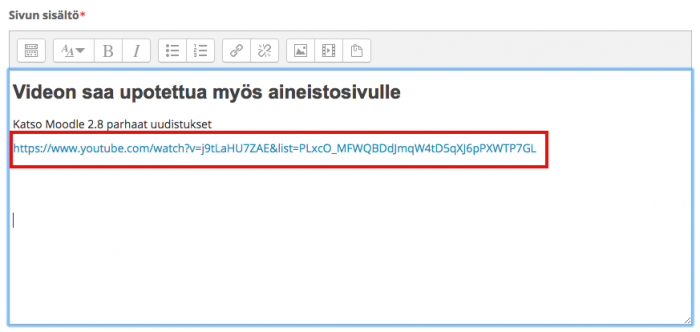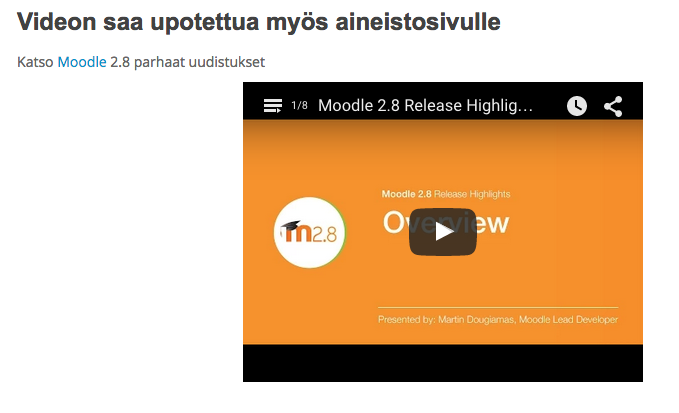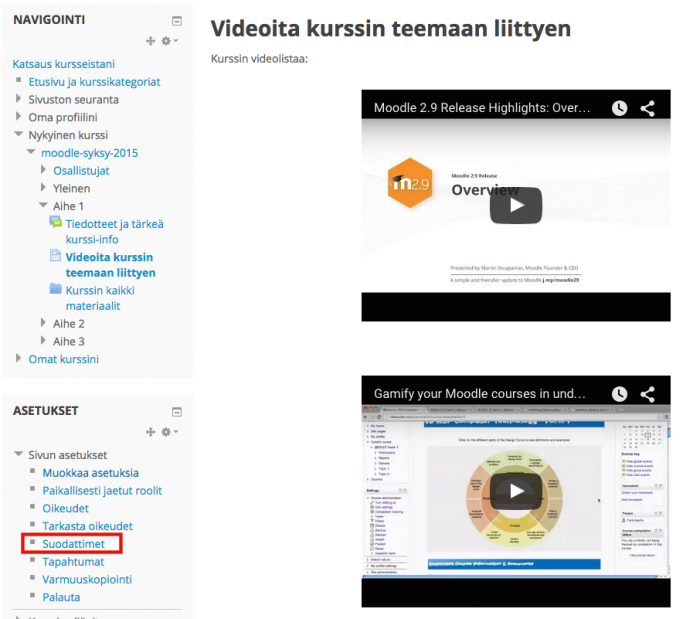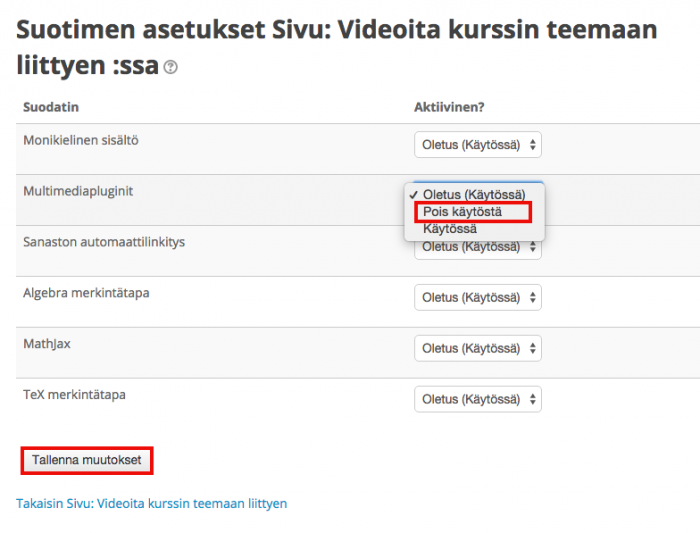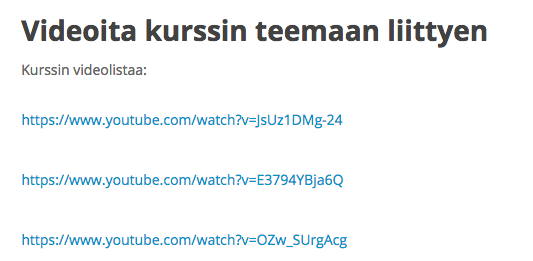Ero sivun ”HY-YouTube-videoiden linkitys Moodleen” versioiden välillä
pEi muokkausyhteenvetoa |
|||
| Rivi 32: | Rivi 32: | ||
[[Tiedosto:m28_youtube_suodattimet_pois.png|thumb|center|700px]] | [[Tiedosto:m28_youtube_suodattimet_pois.png|thumb|center|700px]] | ||
Kun multimediapluginit on otettu pois päältä, on mahdollista lisätä YouTube-videoita ihan vaan linkkilistana, ilman upotusta. | |||
[[Tiedosto:m28_youtube_upotus_pois.png|thumb|center|700px]] | [[Tiedosto:m28_youtube_upotus_pois.png|thumb|center|700px]] | ||
Versio 2. syyskuuta 2015 kello 06.36
YouTube-videot näkyvät HY-Moodlessa oletuksena ns. upotettuna, kun lisäät YouTube-videon linkkinä kurssin etusivulle, aineistoihin, tehtäviin tai tentteihin. Myös keskustelualueella automaattiupotus toimii. Automaattiupotuksen saa myös pois päältä.
Video voidaan linkittää Moodlen sisältöihin tekstieditorin linkki-painikkeella (ketju-kuvake). Voit tietysti myös hakea YouTubesta videon upotuskoodin ja tuoda sen Moodleen tekstieditorin html-näkymässä.
YouTube-videon lisääminen upotettuna (automaattinen upotus)
Hae haluamasi video YouTubesta ja poimi videon verkko-osoite talteen leikepöydälle (ctrl+c). Siirry Moodleen ja valitse tekstieditorin "Linkki"-kuvake. Liitä videon osoite "Enter a URL" -kenttään (ctrl+v).
Valitse tekstieditorin ketju-kuvake linkin tekemiseen:
Lisää videon verkko-osoite:
Näet nyt sivun esikatselussa videon linkin. Tallenna vielä muutokset sivun alareunasta.
Valmis YouTube-video näyttääsivulle upotettuna opiskelijalle tältä:
YouTube-videon lisääminen linkkinä (ei automaattista upotusta)
Välillä YouTube-videoiden automaattinen upotus ei ole tarkoituksenmukaista vaikkapa tehtäessä linkkilistoja tai lisättäessä videolinkkejä kurssin etusivulle. YouTube-videoiden automaattisen upotuksen voi ottaa pois päältä A) kurssikohtaisesti tai B) sisältökohtaisesti eli yksittäisessä aineistossa tai aktiviteetissa.
Jos haluat ottaa automaattiupotuksen pois käytöstä kurssillasi, siirry Asetukset-lohkon kohtaan "Suodattimet" ja ota "Multimediapluginit" pois käytöstä. Saman toiminnallisuuden löydät aktiviteettien ja aineistojen omilta asetussivuiltaan, jos haluat ottaa upotuksen pois päältä vain yksittäisellä sivulla, kirjassa, tehtävässä tms.
Kun multimediapluginit on otettu pois päältä, on mahdollista lisätä YouTube-videoita ihan vaan linkkilistana, ilman upotusta.